Bagi sebagian orang menulis huruf arab pada komputer mungkin merupakan hal yang sangat mudah. Namun bagi sebagian orang termasuk saya pribadi, menulis huruf arab pada komputer adalah hal yang asing dan belum pernah saya lakukan. Sebelumnya saya hanya mengenal add-on Qur’an in Word, dimana aplikasi ini berfungsi untuk menuliskan ayat Al-Qur’an dalam lembar kerja Microsoft Word secara cepat dan mudah. Masalahnya, bagaimana seandainya tulisan arab yang hendak ditulis bukan ayat Al-Qur’an, melainkan hadis atau menulis kalimat dalam bahasa arab?
Ternyata, untuk menulis arab di Word atau pada komputer tidaklah sulit. Asalkan kita telah memahami ejaan pada penulisan bahasa arab dan fitur bahasa arab pada perangkat komputer telah diaktifkan. Pada tulisan ini saya menggunakan Windows 10 dan Microsoft Word 2016. Mungkin akan berbeda apabila Anda hendak melakukan konfigurasi menggunakan sistem operasi Windows 7, untuk mengaktifkan bahasa arab berikut caranya.
Menambahkan bahasa Arab pada komputer Windows
Pertama silakan masuk ke pengaturan kemudian pilih menu Speech, region, date, bisa Anda lihat seperti pada poin 01 dalam gambar dibawah ini.

Selanjutnya klik pada sub-menu Languages (poin 02 pada gambar di bawah) yang terletak di sebelah kiri panel pengaturan Windows. Di sebelah kanan akan terlihat daftar bahasa yang telah terpasang.
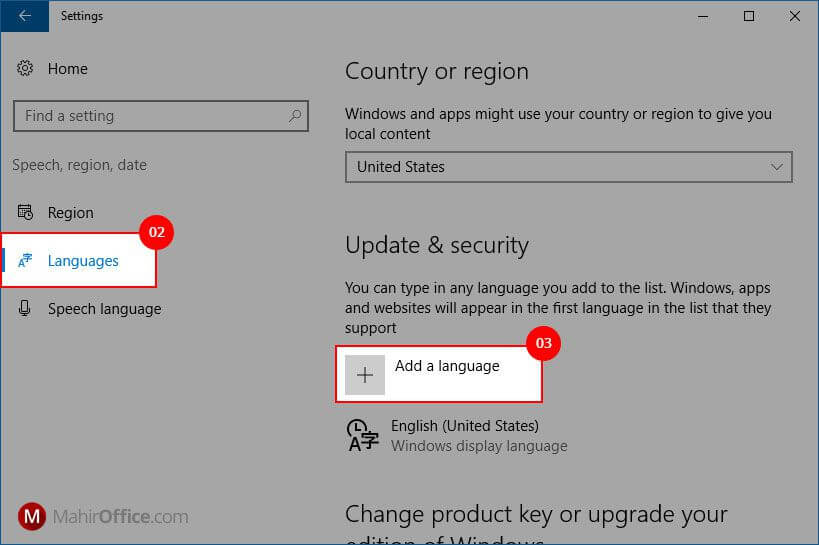
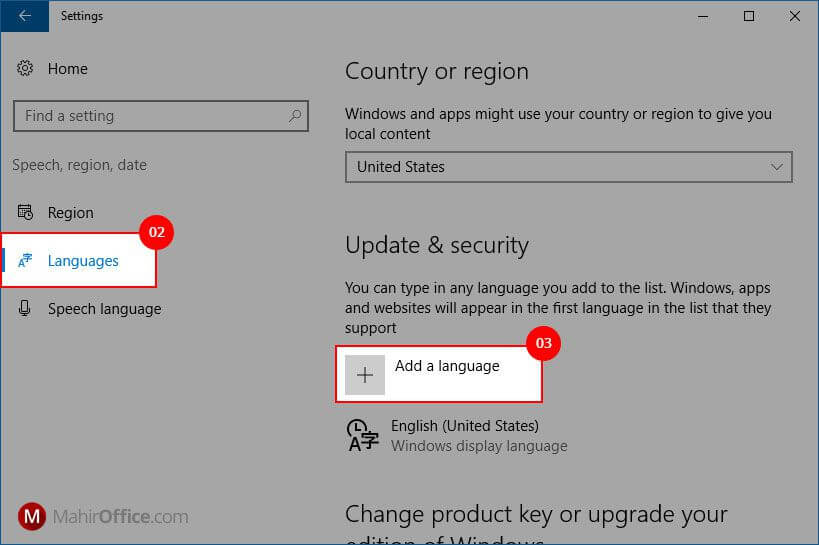
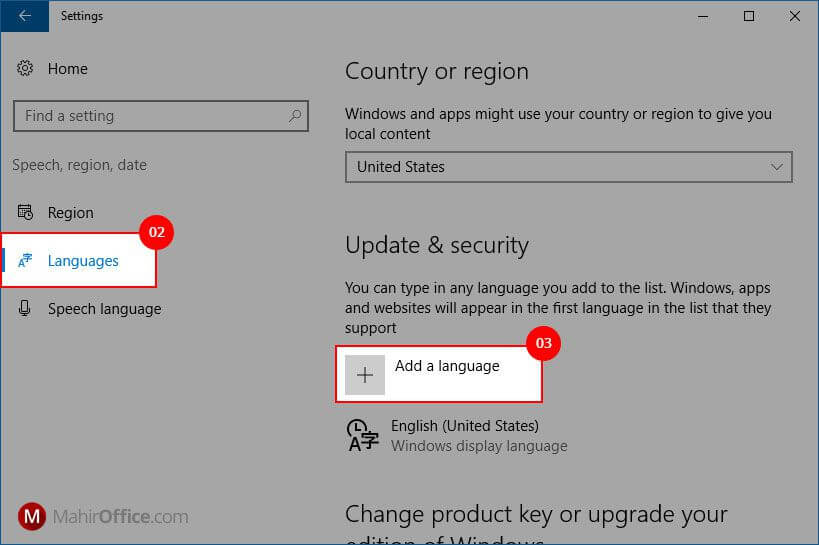
Silakan klik Add a language (poin 03 pada gambar di bawah) untuk menambahkan bahasa baru. Pada kolom pencarian, ketikan kata “united arab” kemudian klik pada hasil pencarian yang tersedia, yaitu Arabic (United Arab Emirates) seperti poin 04 dalam gambar di bawah.



Apabila telah sukes terpasang maka pada daftar bahasa akan bertambah bahasa baru yaitu bahasa arab (poin 05a pada gambar di bawah). Begitupun dengan metode masukan bahasa yang terdapat pada taskbar akan bertambah yaitu bahasa arab (poin 05b pada gambar di bawah), untuk merubah masukan bahasa secara cepat Anda dapat menggunakan shortcut tombol Windows + Spasi.
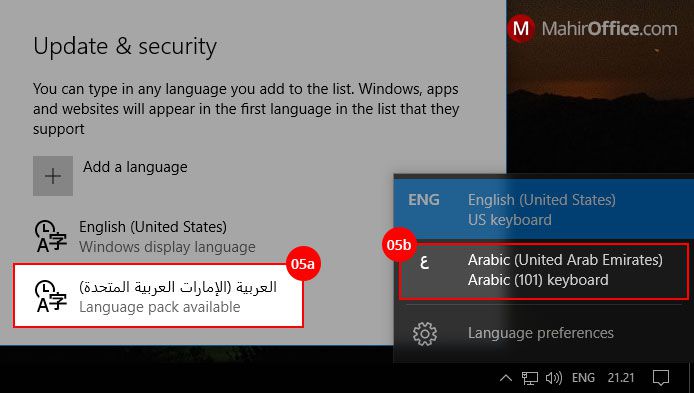
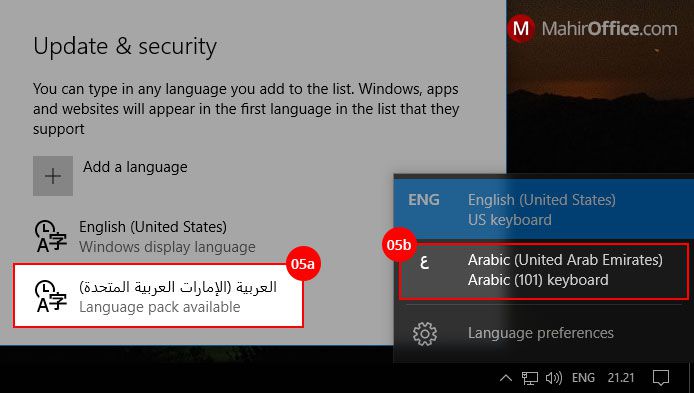
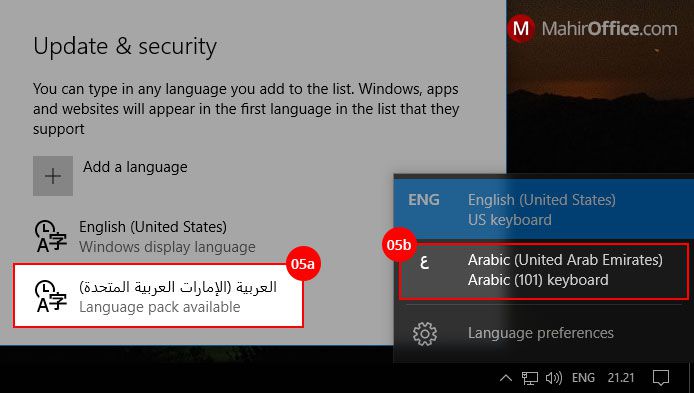
Sekarang Anda sudah dapat memilih masukan bahasa arab dan secara otomatis format pengetikan pada keyboard akan berubah menjadi bahasa arab. Karena pada umumnya tombol-tombol dalam keyboard bertuliskan huruf abjad maka untuk mempermudah pengetikan Anda dapat mengaktifkan On-Screen Keyboard yang secara otomatis akan menjadi abjad arab apabila metode masukan bahasa yang aktif adalah bahasa arab. On-Screen Keyboard dapat ditemukan di Start > Windows Ease of Access > On-Screen Keyboard.
Untuk mengetik huruf arab pada Microsoft Word sebaiknya menggunakan jenis huruf (font) Arabic Typesetting dengan perataan huruf dari sebelah kanan (Ctrl + R).
Bagaimana cara menambahkan harakat pada saat pengetikan?
Untuk menambahkan harakat Anda dapat memanfaatkan shortcut pada keyboard, berikut daftar shortcut yang berfungsi untuk menambahkan harakat pada saat pengetikan huruf arab.
- Shift + Q = Fathah
- Shift + E = Dammah
- Shift + A = Kasrah
- Shift + X = Sukun
- Shift + W = Fathah Tanwin
- Shift + R = Dammah Tanwin
- Shift + S = Kasrah Tanwin
- Shift + ~ = Tasdid
Penggunaan shortcut di atas adalah setelah huruf di ketik, jadi posisi kursor harus berada sesudah huruf yang hendak diberi harakat. Sebagai contoh, Anda hendak mengetik kata Alhamdullilah lengkap dengan harakatnya. Sebelumnya, pastikan metode masukan yang aktif adalah bahasa arab. Kemudian, silakan ketik huruf berwarna hijau dibawah pada keyboard komputer dengan abjad biasa diikuti shortcut untuk membubuhkan harakat pada huruf yang bersangkutan.
h Shift + Q → g Shift + Q → p Shift + Q → l Shift + X → ] Shift + E → g Shift + A → g Shift + ` → i
Untuk menambahkan harakat lainnya yang tidak terdapat pada shortcut keyboard seperti fathah, dammah dan kasrah tegak Anda dapat mencarinya dalam daftar simbol yang telah disediakan oleh Microsoft Word. Yaitu dengan cara klik pada ribbon Insert > Symbol > More Symbols… dapat dilihat seperti pada gambar dibawah ini.



Seperti gambar di atas, akan keluar jendela baru dengan daftar simbol yang dapat digunakan. Berikut beberapa kode karakter (poin 09 pada gambar di atas) dari harakat yang tidak terdapat dalam daftar shortcut. Selain kode dibawah tentunya masih terdapat beberapa kode lain yang tersedia dalam daftar simbol dan dapat Anda gunakan.
- Kode 0670 = Fathah tegak
- Kode 0656 = Kasrah tegak
- Kode 0657 = Dammah tegak
Untuk menghindari kesalahan pastikan jenis huruf yang digunakan dalam pengetikan sama dengan jenis huruf yang digunakan dalam pencarian simbol pada jendela Symbol, atau dapat dilihat pada gambar dibawah.
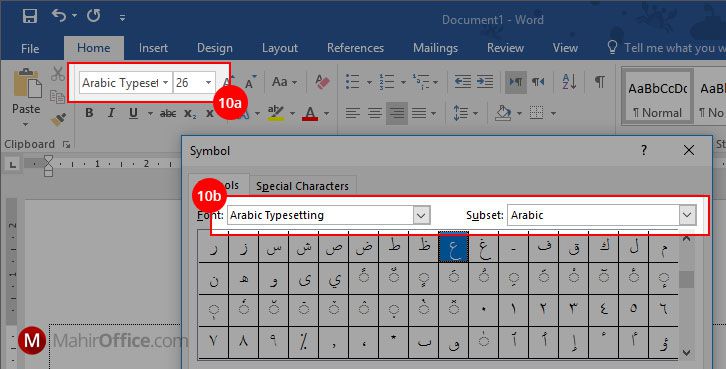
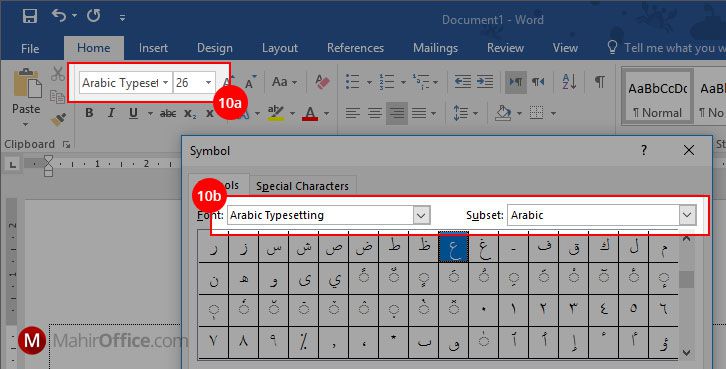
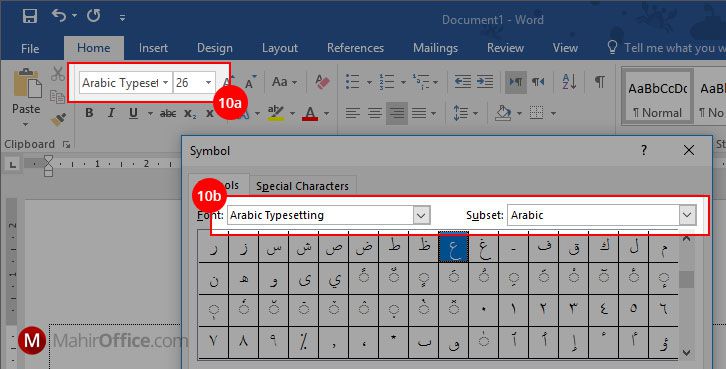
Meskipun terkesan “ribet” tetapi apabila sudah mengingat letak huruf arab pada keyboard dan shortcut harakat yang hendak digunakan menulis arab di Word akan menjadi lebih cepat dan mudah.

Kalo tanpa shortcut kok gak bisa y? Lewat insert / simbol harokatnya gk bisa sesuai malah ada lingkarannya
Alhamdulillah sangat membantu sekali, terimakasih.
Terima kasih, artikelnya sangat membantu 🙂
Makasih banyak, Min. Atas Infonnya
tidak muncul tasydid ketika +~ di shift tetep saja tanda itu yang ada
menurut info di atas tekan shift dan ~ kak, bukan + dan ~ 🙂
alhmdlillh berhsil trmksh ya kak sngt mmbantu..!!!!
SAYA punya solusinya yang paling mudah.
solusi mudah ngetik arab semudah ngetik latin.
contoh ngetik بَ بِ بُ (ba bi bu), maka caranya cukup ketik tekan B+A spasi tekan B+i spasi tekan B+u… gampang kan, jadi arabnya sesuai latin,,,
contoh lagi kata اَلْحَمْدُ لِلَّه (Alhamdulillah).
caranya :
tekan Shift A+L+O+H+A+M+O+D+U spasi tekan L+IL+V+A+H…
gampang kan,,,
dan saya juga sudah buatkan stikernya Loh + Plugin aplikasinya..
info lebih lanjut silahkan chat WA saya di 0838 0591 3207.
email : muholik9@gmail com atau [email protected]
stok stiker keyboard arabya tersedia lebih dari 17 model warna…
ayo yang amu pesan silahkan, yang mau tanya2 juga silahkan.
ini aplikasi+ stiker buatan saya sendiri, hasil merancang sendiri..
Alhamdulillah… jazaakumullahu khairan, sangat bermanfaat untuk saya.
terima kasih atas diizinkan untuk belajar cara menulis bahasa arab pada word.
Semoga bermanfaat ya
Kk mau nanya cara buat baris bahasa Arab
macam mana nk tulis alif kecil di renderforest ye
shift tambah ape……
SAYA punya solusinya yang paling mudah. solusi mudah ngetik arab semudah ngetik latin. contoh ngetik بَ بِ بُ (ba bi bu), maka caranya cukup ketik tekan B+A spasi tekan B+i spasi tekan B+u… gampang kan, jadi arabnya sesuai latin,,, contoh lagi kata اَلْحَمْدُ لِلَّه (Alhamdulillah). caranya : tekan Shift A+L+O+H+A+M+O+D+U spasi tekan L+IL+V+A+H… gampang kan,,, dan saya juga sudah buatkan stikernya Loh + Plugin aplikasinya.. info lebih lanjut silahkan chat WA saya di 0838 0591 3207. email : muholik9@gmail com atau [email protected] stok stiker keyboard arabya tersedia lebih dari 17 model warna… ayo yang amu pesan silahkan, yang mau tanya2 juga silahkan. ini aplikasi+ stiker buatan saya sendiri, hasil merancang sendiri..
Gimana caranya memberi warna pada harakat/tasydid
Jika harakat di tekan Fn lalu F1 atau F berapa lah
SAYA punya solusinya yang paling mudah. solusi mudah ngetik arab semudah ngetik latin. contoh ngetik بَ بِ بُ (ba bi bu), maka caranya cukup ketik tekan B+A spasi tekan B+i spasi tekan B+u… gampang kan, jadi arabnya sesuai latin,,, contoh lagi kata اَلْحَمْدُ لِلَّه (Alhamdulillah). caranya : tekan Shift A+L+O+H+A+M+O+D+U spasi tekan L+IL+V+A+H… gampang kan,,, dan saya juga sudah buatkan stikernya Loh + Plugin aplikasinya.. info lebih lanjut silahkan chat WA saya di 0838 0591 3207. email : muholik9@gmail com atau [email protected] stok stiker keyboard arabya tersedia lebih dari 17 model warna… ayo yang amu pesan silahkan, yang mau tanya2 juga silahkan. ini aplikasi+ stiker buatan saya sendiri, hasil merancang sendiri..
Bagaimana, ya, cara menulis fathah tegak, kasrah tegak, dsb. yang tidak saya temui di keyboard on-screen, tetapi saya menulisnya bukan di Microsoft Word?
Language nya Terterakan Tolong
i love u 🙂 :*
saya coba membuat nama pakai bahasa arab, tapi huruf terakhir masih muncul huruf yang akan disambung…contoh RATIH ,huruf ha’nya bukan single tapi seperti akan disambung…mohon sarannya teman teman
Gimana membuat harakat nya tanpa ada bulat, bulat.
Mohon bantuanya teman2
Bulat² maksudnya??
di atas, saya baca bahwa untuk mengaktifkan arab language menggunakan Windows + Shift. Tapi saya coba ternyata ga jadi. Setelah saya coba Alt + Shift, baru jadi.
gimana caranya bikin bullet numbering supaya jadi bahasa arab? soalnya laptop saya sudah bisa ngetik angka arab, tapi kalau waktu bikin bullet numbering jadi bahasa indonesia lagi.
mohon bantuannya.
kalo office 2013 keatas klik file, Klik Option, klik language, klik add aditional language, cari arabic (saudi arabia), Klik add. di kotak atasya muncul yg tadi di add terus klik set as default klok ok re start word..
untuk (azza wa jalla , subhânahuwata’âla dsb), shalawat kepada Nabi, dan do’a untuk para shahabat atau tabi’in tabi’uttabi’în dan para ulama (radhiallâhu’anhu, rahimahullâh)
bisa langsung install saja, setelah download, buka kemudian install, kemudian buka ms word kemudian ganti font di KFGQPC
kemudian tinggal pilih sembarang hurup nati akan muncul contoh hasilnya
misalkan untuk (radhiallâhu’anhu) huruf H, dan azza wa jalla Huruf B
jazaakallah khair wa barakallahu fiikum
ini link download nya http://fonts.qurancomplex.gov.sa/download/Symbols1_Ver02.otf
Kalo dhummah panjang gimana kak??
bagaimana kode penulisan harakat/baris fathah panjang (bukan tanda baca mad). seperti pada mushaf madinah
Untuk memberi harakat pada tulisan yang kita ketik, kita dapat menggukanakan tombol -berikut:
Shift + Q : Fathah
Shift + A : Kasrah
Shift + E : Dammah
Shift + W : Fathah tanwin
Shift + R : Dammah tanwin
Shift + S : Kasrah tanwin
Shift + X : Sukun
Shift + ~ : Tasdid
Tapi harokatx tdk terbaca yg terlihat hanya bentuk bulat2 “o” bgmn solusinya
Dimana letak huruf ذ?
Gimana caranya saat membarisi dengan cara ctrl + A, ctrl + Q, dll… Itu yg keluar harakatnya, bukan bulat bulat. Kaya punya sy yg keluar malah bulat bulat bukan harakat. Mohon solusinyaa……
Dulu gak kaya gini.. Bingung :”
sesuaikan dengan fontnya,,
Pake font new times Roman